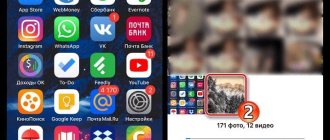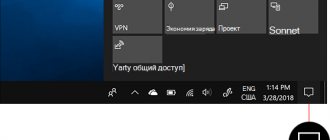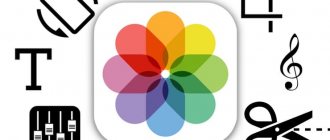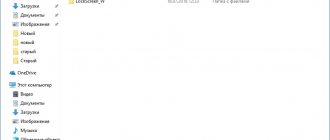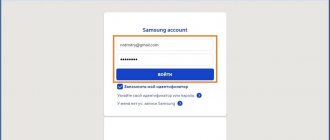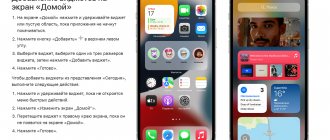Предварительный просмотр уведомлений в iPhone и iPad – функция весьма полезная. Тем не менее, если вы желаете не отображать, например, текст переписки из уведомления на экране блокировки, функцию можно отключить.
♥ ПО ТЕМЕ: Как сделать и установить мелодию звонка (рингтон) на любой Айфон без компьютера прямо на устройстве?
Как скрыть текст уведомлений на iPhone для всех приложений
По умолчанию текст оповещения виден на экране блокировки. В связи с этим посторонний человек, не имеющий доступ к Айфону, все равно получает возможность ознакомиться с деталями переписки. Чтобы этого не произошло, рекомендуется скрыть текст от всех приложений:
- Откройте настройки Айфона.
- Перейдите в раздел «Уведомления».
- В пункте «Показ миниатюр» выберете значение «Если разблокировано».
В случае, когда пользователь выполняет требования представленной инструкции, текст оповещения виден только после разблокировки смартфона. Таким образом, посторонний человек не может посмотреть подробности переписки из мессенджера или информацию о списании денежных средств с карты.
Для надежной защиты Айфона рекомендуется использовать технологии Touch ID (при наличии сканера отпечатка) и Face ID. Они намного более безопасные, чем графический ключ или обычный пароль.
Многие пользователи переживают, что после запрета на показ миниатюр они будут пропускать важные уведомления. Эта обеспокоенность не имеет под собой обоснований, поскольку оповещение все равно появится на экране блокировки. Вот только указано в нем будет лишь название приложения и количество уведомлений.
Как скрыть сообщения на Айфоне от неизвестных ранее лиц?
Этот способ идеально подойдет, если вы получаете спам от неизвестных номеров. Однако, данный способ распространяется на все номера, незанесенные в список контактов. С одной стороны это минус, с другой плюс. Все зависит от того, как использовать эту функцию.
1. Как всегда, перейдите в «Настройки» → «Уведомления» → «Сообщения».
2. Прокрутите чуть вниз, пока не увидите функцию «Предупреждения от всех» и «Предупреждения от контактов», выберите второй вариант (Функция может называться «Фильтрация по отправителю», все завит от версии iOS. Тут все чуть проще, вам всего лишь нужно переместить ползунок в положение «ON»).
3. Это позволит отключить уведомления для IM сообщения от людей, которые не в списке контактов, тем самым сортируя их в отдельный список.
4. Теперь все сообщения, полученные от неизвестных ранее номеров, будут сортироваться в отдельный список «Неизвестные отправители».
- Где скачать живые обои рыбки на новый iPhone?
- Как посмотреть пароль от вайфая на Айфоне X, 8, 7, 6 и Айпаде
- Как отключить режим наушников на Айфоне 6, 7, 8, X и Айпаде?
Как скрывать текст в уведомлениях выборочных приложений
Угрозу конфиденциальности представляют оповещения далеко не всех программ. Как правило, владелец iPhone желает, чтобы посторонний человек не смог видеть данные переписки, а уведомления из игр не представляют никакой опасности. Поэтому важно сделать запрет оповещения на экране блокировки не для всех приложений, а лишь для некоторых.
Ранее рассмотренный способ предусматривает запрет на показ всех уведомлений смартфона в заблокированном состоянии. Чтобы отключить только одно приложение, понадобится:
- Запустить настройки устройства.
- Перейти в раздел «Уведомления».
- Найти интересующее приложение и кликнуть на него.
- В пункте «Показ миниатюр», который находится в нижней части экрана, выбрать параметр «Если разблокировано».
Аналогичным образом можно поступить со всеми остальными программами, показ уведомлений которых требуется скрыть. Оповещения перестанут появляться на экране блокировки, а для ознакомления с информацией необходимо приложить палец или поднести Айфон к лицу для использования технологии Face ID.
Как отключить оповещения и виджеты на экране блокировки
Так как после запрета миниатюр на экране блокировки все равно появляются оповещения (пускай и без текста), отдельным владельцам Apple iPhone оказывается не достаточно такого уровня конфиденциальности. Многие люди хотят полностью скрыть уведомления, а не только их подробности.
Зачем может понадобиться полное скрытие оповещений? Например, в ситуации, когда человек занят очень важным делом, отвлекаться от которого категорически нельзя. В таком случае узнать, что кто-то прислал сообщение в WhatsApp или VK можно после снятия блокировки экрана любым удобным способом.
Для полного отключения иконок оповещения и прочих виджетов на экране блокировки нужно:
- Открыть настройки iPhone.
- Перейти в раздел «Touch ID (Face ID) и код-пароль».
- Передвинуть влево ползунок напротив пунктов «Сегодня» и «Центр уведомлений».
Если вам требуется отключить только виджеты или только оповещения, то примите к сведению, что пункт «Сегодня» относится к виджетам, а «Центр уведомлений» – к оповещениям.
После выполнения предложенной операции виджеты и оповещения пропадут с экрана блокировки. Но это не означает, что пользователь не сможет получить актуальную информацию о поступивших уведомлениях. Для ознакомления с новыми сообщениями достаточно снять блокировку с Айфона.
Включение и отключение push уведомлений
Как включить пуш-уведомления на айфоне — подробная инструкция
Далеко не все знают о том, как отключить или спрятать содержимое пуш уведомлений на айфоне, на фоне экрана блокировки. О том, как сделать чтобы на айфоне общения не было видно, можно узнать в салоне сотовой связи или в технической службе поддержки.
Обычно для управления пуш-уведомлениями пользователям рекомендуют загрузку бесплатного приложения HeadsOff. Приложение доступно тем, у кого на смартфоне установлена операционная система se 5.0 и выше.
После открытия приложения следует войти в меню «Доступ к уведомлениям», установить флажок возле надписи HeadsOff и кликнуть «ОК». Для просмотра содержания уведомлений следует зайти в «Настройки», и далее установить флажок напротив надписи «Показать текст».
Разобраться с показом пуш текстов несложно
Если пользователь отменил всплывающие уведомления, вместо текста предварительного просмотра сообщения он будет получать уведомления без текста, но с логотипом конкретного приложения. Это очень удобно и безопасно, если screen находится в режиме блокировки.
Если xr оповещение пришло от неизвестного приложения, надо нажать на него и держать о тех пор, пока не всплывет надпись App info. После этого, взглянув на дисплей, можно будет получить подробную информацию о неизвестном приложении. Теперь понятно, как отключить пуш уведомления на айфоне.
Отключать уведомления или оставлять их видимыми – личное дело каждого пользователя. Некоторым нравится, что вся текстовая информация (содержимый компонент) доступна на экране. Кого-то, наоборот, раздражает постоянное появление новых текстов. В любом случае, следует помнить: если айфон попадет в руки третьим лицам, они могут получить доступ к конфиденциальной информации.
Как отключить пуш-уведомления на Айфоне
Push-уведомления – это оповещения разных приложений, которые появляются на главном экране и сопровождаются звуковым сигналом. Пуши являются довольно полезной функцией, так как позволяют не пропускать важные сообщения в мессенджерах о также информацию о поступлении или списании денежных средств с банковской карты.
Если на Айфоне установлено большое количество приложений, пуши доставляют много неудобств. Пользователь наверняка понимает важность уведомлений из мессенджеров и соцсетей, однако оповещения из игр и прочих программ далеко не первой необходимости лишь отвлекают человека от действительно важных дел.
Поэтому, несмотря на все достоинства push-уведомлений, в некоторых ситуациях их приходится отключать. Сделать это можно как для конкретного приложения, так и для всех программ сразу.
Для отдельных приложений
Оптимальный вариант для тех, кто постоянно сталкивается с бесполезными уведомлениями от приложений, которые редко используются, но в то же время несут определенную ценность. Например, это могут быть игры. Часто подобные программы присылают владельцу Айфона сообщения о том, что его игровая энергия пополнилась. Делается это для того, чтобы тот как можно чаще открывал приложение.
Разумеется, важность таких уведомлений ставится под сомнение. То же самое касается новостных сервисов, если пользователь привык получать информацию в строго отведенное время после запуска программы. Так что для отключения пушей от конкретных приложений понадобится:
- Открыть настройки устройства.
- Перейти в раздел «Уведомления».
- Выбрать интересующую программу.
- В графе «Стиль напоминаний» выбрать значение «Нет».
Если все сделано правильно, то уведомления от этой программы перестанут появляться на главном экране. Но в то же время на иконке приложения после поступления нового сообщения отобразится наклейка. В случае, когда и эта функция не нужна, следует передвинуть ползунок влево напротив соответствующего пункта.
Также можно настроить звуки уведомлений. Отключение всех ползунков приведет к полному отсутствию каких-либо сигналов от приложения. Узнать новую информацию пользователь сможет только после непосредственного запуска программы.
Для всех приложений
Бывает, что уведомления так сильно надоедают, что владелец Айфона решает отключить оповещения сразу от всех приложений. Обычно это происходит с большинством занятых людей, которые не желают отвлекаться по пустякам. Если ваша ситуация соотносится с подобным видением, то можно деактивировать оповещения для всех программ, имеющихся в памяти смартфона.
Отключение происходит двумя способами:
- пошаговая деактивация уведомления для каждой программы;
- отключение всех миниатюр.
В первом случае необходимо открывать настройки каждого приложения в отдельности, чтобы отказаться от получения пушей. Быстрее справиться с задачей можно через меню «Уведомления»:
- Откройте настройки смартфона.
- Перейдите в «Уведомления».
- В пункте «Показ миниатюр» выберете значение «Никогда».
Теперь оповещения перестанут появляться как на заблокированном, так и на разблокированном экране. Для повторного активации функции понадобится выполнить все то же самое, выбрав в пункте «Показ миниатюр» значение «Всегда» или «Если разблокировано».
В качестве альтернативного варианта отключения оповещений можно рассматривать режим «Не беспокоить». Активировать его можно через панель уведомлений или в настройках iPhone.
Как на Айфоне скрыть текст сообщения получаемые от одного контакта?
Этот вариант является оптимальным, если в вашем списке контактов есть небольшое количество людей, от которых вы не хотите получать сообщения. Однако если их количество велико, настройка каждого по отдельности, может превратиться в рутинное занятие. Для скрытия полученного сообщения у контакта на Айфоне следуйте ниже перечисленным пунктам:
1. Как всегда открываем «Настройки → «Уведомления».
2. Пролистываем страницу вниз, пока не найдете «Сообщения».
3. В разделе сообщений выберите «Разрешить уведомления» (если вы выключили его в шаге выше или он был включен изначально).
4. После откройте сообщения (приложение) и выберите контакт, сообщения которого вы хотите скрыть. Откройте ветку сообщений.
5. Нажмите на «i», в правом верхнем углу.
6. Выберите «Скрыть оповещения». Теперь вы не увидите уведомление приходящее от данного пользователя.
Как убрать иконки социальных сетей и мессенджеров с основного экрана в папку
Порой отключения уведомлений от программ пользователю оказывается недостаточно. Владельцам Apple iPhone хочется скрыть не только оповещения, но и все приложение целиком, чтобы посторонний человек не получил к нему доступ после разблокировки смартфона.
Герман
Эксперт в области цифровых технологий и деятельности мобильных операторов. Занимаюсь постоянным мониторингом изменений отрасли в России и за рубежом.
Задать вопрос
Вопрос эксперту
Как создать папку для скрытия приложений?
На главном экране Apple iPhone папка создается без особых проблем. Пользователю достаточно навести значок одного приложения на иконку другого. Так образуется папка, состоящая из двух программ. Чтобы добавить еще несколько утилит, нужно лишь навести все интересующие иконку на папку. Моментально все нужные приложения окажутся в едином каталоге.
Можно ли переименовать папку?
Да. Для выполнения операции потребуется открыть созданный каталог и кликнуть по его названию. Откроется простой редактор текста, который позволит ввести любые символы по собственному усмотрению.
Можно ли обнаружить приложение, если он находится в папке?
Да. В миниатюре иконка программы будет видна через папку. Но ее размер настолько мал, что невооруженным взглядом заметить логотип очень сложно.
Как полностью скрыть иконку приложения?
Данная функция не предусмотрена операционной системой iOS. Однако, существует альтернативный вариант. К примеру, вы можете добавит 2-3 приложения в папку. Затем понадобится удержать палец на иконке скрываемой программы и перенести ее вправо. Так автоматически будет создана еще одна страница папки. Логотип приложения станет незаметным с главного экрана, а также на первой странице каталога. Найти такую программу практически невозможно.
Как правильно настроить уведомления для WhatsApp, VK и Telegram на iPhone
Мало просто блокировать экран смартфона. Может так случиться, что любой посторонний человек, взявший ваш iPhone в свои руки, сможет прочитать информацию с уведомлений. Если вы хотите убрать личные разговоры в мессенджерах с экрана блокировки, то вы можете отключить предварительный просмотр уведомлений двумя различными способами (при этом уведомления все равно будут приходить, но содержание будет скрыто).
Как отключить просьбы об оценке приложения
Владельцев Айфонов раздражают многие вещи. И дело касается не только всплывающих уведомлений от новостных сервисов и социальных сетей. Каждое приложение, которое установлено на смартфоне, предлагает пользователю оценить программу по пятибалльной системе в App Store. Происходит подобная ситуация очень часто, чем выводит обладателей Apple iPhone из себя.
Если вы не хотите сталкиваться с такими просьбами, сделайте несколько простых шагов:
- Откройте настройки смартфона.
- Перейдите в раздел «iTunes Store и App Store».
- Передвиньте влево ползунок напротив пункта «Оценки и отзывы».
Теперь навязчивые просьбы не будут появляться на экране смартфона. Вы сможете полностью сосредоточиться на работе с приложениями или на занятии, которое не предполагает использование iPhone.
4.4/5 — (25 голосов)
Автор
Герман
Эксперт в области цифровых технологий и деятельности мобильных операторов. Занимаюсь постоянным мониторингом изменений отрасли в России и за рубежом.
Как временно отключить все уведомления?
В iOS есть очень полезная функция «Не беспокоить».
Она позволяет на постоянной или временной основе блокировать все или часть уведомлений. Приятно то, что она может работать по расписанию, автоматически активируя ограничения. К примеру, вас не потревожит какая-нибудь незначительная напоминалка в игре после 23:00, босс или родные всегда дозвонятся, а вот прочие абоненты смогут достучаться только если настойчиво позвонят второй раз в течение трёх минут. Функция «Не беспокоить» очень простая, понятная, гибкая и важная.
Ответ на уведомления
Когда в Центре уведомлений или на заблокированном экране появляются несколько уведомлений, они группируются по приложению: так легче просматривать уведомления и реагировать на них. Уведомления из некоторых приложений могут также группироваться с помощью функций сортировки в самом приложении (например, по теме или цепочке). Группы уведомления объединяются в небольшие стопки, сверху которой показано самое последнее уведомление.
Можно выполнить описанные ниже действия.
Чтобы раскрыть группу уведомлений и посмотреть все уведомления по отдельности, коснитесь этой группы. Чтобы снова свернуть группу уведомлений, коснитесь «Показать меньше».
Коснитесь и удерживайте уведомление, чтобы просмотреть его и выполнить быстрые действия, если они предлагаются в приложении (на поддерживаемых моделях).
Коснитесь уведомления, чтобы перейти в приложение.
Все уведомления собраны вместе
iPhone отображает уведомления по мере их поступления, но если Вы не прочитали эти уведомления сразу, то можете просмотреть их позже в Центре уведомлений, где они хранятся.
Чтобы просмотреть уведомления в Центре уведомлений, выполните любое из следующих действий.
На экране блокировки. Смахните вверх от середины экрана.
На других экранах. Смахните вниз из центра верхнего края. Затем можно прокрутить вверх для просмотра более старых уведомлений, если они есть.
Чтобы закрыть Центр уведомлений, смахните вверх от нижнего края экрана одним пальцем или нажмите кнопку «Домой» (на iPhone с кнопкой «Домой»).